リーグ・オブ・レジェンドでROFLファイルを開いて、支配的な時間を共有しましょう
LOL ゲーム ビデオを再生しますか?または、他の人のゲームのリプレイを見て、ゲームのスキルを磨いてください。しかし、リプレイ フォルダーに ROFL ファイルが表示されると、それが何であり、コンピューターで再生する方法がわかりません。この記事では、ROFL ファイルが League of Legends ゲームでどのように機能するか、および ROFL ファイルを再生してゲームをリプレイする方法について説明します。
Roflファイルとは何ですか?なぜ再生できないのですか?
ROFL ファイルは、Riot Game Inc によって作成されたもので、ビデオ形式ではなく、ゲームのデータを記録するファイルです。 ROFL ファイルは、送信、保存、および再生できます。 ROFL ファイルは再生可能ですが、任意のプレーヤー ソフトウェアで再生できるビデオ形式とは異なります。 ROFL ファイルには観客データが含まれているため、ゲーム クライアントはどのアクションがいつ発生したかを認識し、アクションを順番に再生できます。たとえば、ファイルのレイアウトは通常のビデオ形式のファイルとは異なります。
ID |チャンピオン名 |アクション | アクション |パラメータ 0000 |
アニー |移動 | 155 | 188 0001 |
フィズ |攻撃 |アニー
ROFL ファイルの理論により、リプレイ時にすべてのゲームの詳細を見ることができ、ビデオ形式ではできないすべてのチャンピオンの視点を変更できます。
ROFL ファイルを開いてハイライトを見る方法
通常、クライアントの視聴履歴でリプレイを直接視聴できます。しかし、誰かがROFLファイルをあなたに送ってきて、あなたのフォルダにあるこれらのファイルを開きたい場合、これらのROFLファイルを処理するように指示する方法は次のとおりです.
ステップ1。League of LegendsのリプレイフォルダーでROFLファイルを見つけます。あなたが LoL ゲーム プレイヤーである場合は、次のパスから見つけることができます。
「C:Users[ユーザー名]DocumentsLeague of LegendsReplays」。
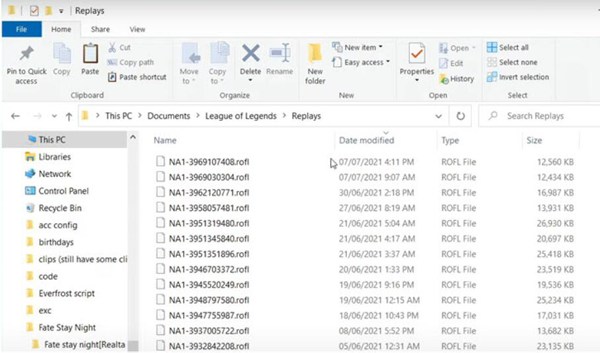
ステップ2。ROFL ファイルをゲーム クライアントのショートカットにドラッグ アンド ドロップして、プレイを開始できます。
League of Legends クライアントを使用して ROFL ファイルを視聴するのは非常に簡単ですが、必要に応じてクライアントなしで ROFL ファイルを視聴する方法もあります。
ROFL ファイルでゲームの瞬間を共有する方法
ROFL ファイルを共有したい場合は、どこにでも、どのプラットフォームでも送信できますが、どのプラットフォームでもゲームのリプレイを直接共有する方法はありません。 AnyRec Screen Recorder ROFLファイルをスクリーンレコーディングすることをお勧めします。ラグのないこのゲーム レコーダーは、高フレーム レートで HD ゲームプレイを記録します。あなたがゲームストリーマーであろうとゲームインフルエンサーであろうと、AnyRec Screen Recorder は最良の選択です。

ゲームプレイのリプレイを高品質で記録するために設計されたゲーム レコーダーを提供します。
フォーマット、解像度、フレームレートなどのビデオ設定を調整して、ラグを減らすことができます。
サウンドエンハンスメントとノイズキャンセリングをサポートして、オーディオをクリアに録音します。
スケジュール タスクの設定、リアルタイム描画の追加、録画のクリップなどの追加機能。
ステップ1。AnyRec Screen Recorder をコンピューターに無料でダウンロードして起動します。 「メニュー」ボタンをクリックし、「設定」ボタンをクリックします。 「出力」タブでは、希望の高フレームレートと品質を選択できます。

ステップ2。その後、最初にリーグ・オブ・レジェンドを起動し、メインインターフェースの「ゲームレコーダー」ボタンをクリックしてROFLファイルをキャプチャする必要があります。 「ゲームの選択」セクションのドロップダウン リストからソースを選択します。

ステップ 3。次に「REC」ボタンを押すと、ファイルを再生する前にゲームのリプレイの録画が開始されます。 3秒のカウントダウン後に開始されます。

ステップ 4。ゲームのリプレイビデオをキャプチャしたら、「停止」ボタンをクリックして録画を保存できます。 「保存」ボタンをクリックする前に、録画したビデオをプレビューして編集することもできます。

ゲームプレイのハイライトの一部だけを共有したい場合は、MP4 または MOV を、ソーシャル メディア プラットフォームでより一般的な GIF 形式に変換できます。
ROFLファイルに関するFAQ
-
ROFL ファイルを見ながら視点を変更するには?
ROFL ファイルを視聴しているときに、「1、2、3、4、5」キーまたは Q、W、E、R、または T キーを押してチャンピオン間を移動できます。
-
League of Legends ゲームで ROFL ファイルをダウンロードするにはどうすればよいですか?
League of Legends で試合を終了したら、「ゲームの終了」画面の右上にあるダウンロード ボタンを見つけてください。 「試合履歴」画面でリプレイを見つけて、ROFL ファイルをダウンロードすることもできます。
-
ROFLファイルを開くことができない場合はどうすればよいですか?
この問題は、ROFL ファイルを開くために選択されたデフォルトのプログラムが原因で発生する可能性があります。 ROFLファイルを右クリックし、「プログラムから開く」ボタンをクリックして、「このPC上の別のアプリを探す」ボタンをクリックします。ファイル エクスプローラーを使用して、リーグ オブ レジェンドのインストール フォルダーを選択する必要があります。
結論
ゲームのリプレイを見たい場合は、クライアントを直接使用できます。 ROFL ファイルを MP4 に変換する方法はありませんが、リプレイをスクリーン録画することはできます。 AnyRec Screen Recorder.このようにして、どのプラットフォームでも 60 fps のフレーム レートで 4K 録画を共有できます。
